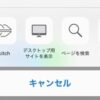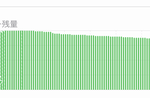約束の日にちや曜日を勘違いしないために腕時計の文字盤に大きく曜日と日付を表示
約束の曜日を間違えたという話を聞いて対策を考えてみました。
たぶん一人暮らしになるとこの現象は起きやすいんじゃないかと。
「今度の日曜はAさんと約束していて出かけるから、食事は冷蔵庫に用意しておくね」
とか、逆に
「今度の日曜はAさんと約束していて出かけるから、昼食は外で済ませるね」
というような会話があったりします。
うっかり土曜日に出かけようとすると家族が
「あれ?、出かけるのは日曜じゃなかったっけ?」
「あっ、今日は日曜・・・土曜か」
みたいなやり取りがあって、曜日の間違いに気付く機会があります。
これが一人暮らしだと、自分の思い込みにチェックが入りません。
そこで、情報機器の利用です。
素早く見るための目次
スマートウォッチは好みの文字盤への切り替えが簡単
スマートウォッチといえば実用性があるのかがわかりにくい情報機器の一つ。
実際は単なる時計なので難しく考える必要はありません。
文字盤を必要に応じて変えられる便利な時計として扱えばお気軽な機器です。
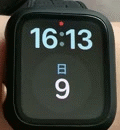
曜日と日にちを大きくした文字盤
普通の時計でも曜日や日付を表示できますが、大抵は補助的な情報として小さく表示されます。視力が落ちた人には使いづらい。
appleWatchの文字盤カスタマイズ機能を使った例として
上から時刻、曜日、日付の順で表示。
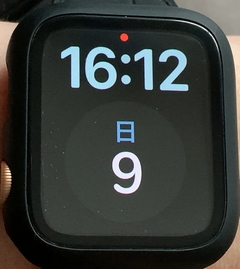
余計な情報がないので、曜日と日付が目に入ります。
カスタマイズ方法はApple公式を参照
appleWatch用アプリ(Clockology)を使ってカスタマイズした例。時刻と曜日だけの表示にしてみました。曜日がよりわかりやすいと思います。

日付も入れて更に文字をさらに大きくすると

このアプリは無料だと制限が多いため、最初のうちは前述のappleWatchの標準機能でカスタマイズすれば十分です。
情報機器のカレンダー機能はアナログ派にはちょっと難しい
appleWatchの文字盤を工夫するよりも、GoogleカレンダーやiPhoneのカレンダーアプリを使えば良いという考えもあります。
ただ、人それぞれ得意なことや苦手なことがあって、紙と鉛筆は苦にならないが、デジタル機器に情報を入力することになかなか結び付けられないという人はいます。
紙と鉛筆派の人が、時計をちらっと見ることで今日の日にちや曜日を間違わずに行動できるのは、お手軽な良い方法だと思います。
自分好みにできるのが便利
たまトラの最近の外出用文字盤はこれ。
外出時は、気温や天気が気になるのでこの設定です。

- 左上:バッテリー残量%
- 中央:1時間ごとの天気予報
- 下左:タイマー
- 下中央:降水確率
- 下右:Switchbot起動←これが重要
- 玄関ドアのSwtichbotスマートロック解除に使います。普通にアプリを起動するよりも文字盤からだと高速起動できるのでお気に入り
appleWatchについて
初代appleWatch(2015年)を使っていたときは出会う人によく質問されてちょっと面倒に感じることも有りました。当時は機能が少なく電池もすぐに減り、実用性も特別感も無い残念時計だったので「まだ買うのは早い」と説明をしたものです。
今では高校生が使っているのをよく見かけるほどに普及しています。普及度が高まったことでなぜ使っているのかを尋ねられることもなく、誰もが持つ無難な時計として扱われる存在です。
appleWatchの一番の利点は装飾的な色々なカバーが千円程度で豊富にあること。気分に合わせて見た目を変えられるのは他の時計にはない大きなアドバンテージ。豊富なカバーのおかげで女性にも人気です。
amazonで無数のカバーが売られています
appleWatch本体はシリーズごとの違いが少しわかりにくいので近いうちに記事にする予定です。